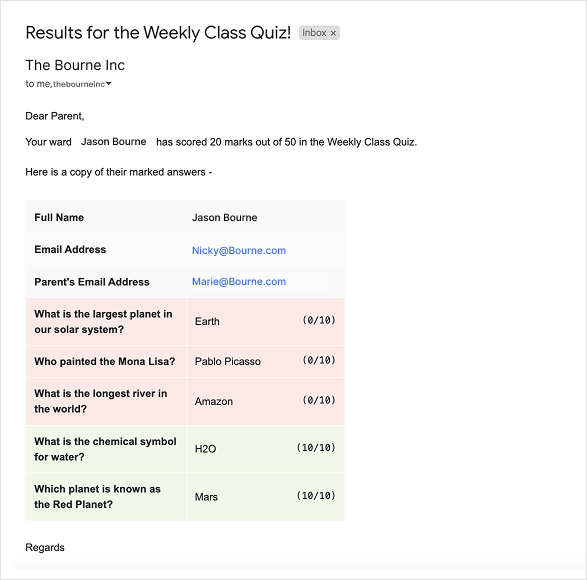Hur man skickar villkorade notifieringsmail baserat på Google Form quiz-poäng
Med Email Notifications add-on för Google Forms kan du utlösa automatiska e-postmeddelanden när en student skickar in ett Google Form Quiz. Du kan också skicka villkorade e-postmeddelanden baserat på quiz-poäng och dessa e-postmeddelanden kan skickas till olika e-postmottagare med olika meddelandeinnehåll.
Till exempel använder en skola Google Forms för att genomföra online-kviz för sina elever. När eleverna skickar in kvizet, de får ett feedbackrapport baserat på deras prestation i kvizet. E-postmeddelanden skickas baserat på följande kriterier:
- Om en student får över 60%, skicka ett e-postmeddelande till eleverna med deras poäng och svar.
- Om en student får under 60%, skicka ett e-postmeddelande till studentens föräldrar med elever i CC-fältet.
Låt oss se hur vi kan ställa in detta arbetsflöde med hjälp av vår Email Notifications add-on för Google Forms.
Prepare Google Form Quiz
Skapa ett kviz inuti Google Forms och tilldela svar till varje fråga tillsammans med poängen för rätta svar. För det här exemplet består vårt kviz av 5 frågor som vardera ger 10 poäng.
I den här guiden kommer vi att ställa in arbetsflöden för att skicka två olika e-postmeddelanden. Ett e-postmeddelande skickas till elever som får över 25 poäng i kvizet, för att informera dem om deras poäng och gratulera dem. Ett annat e-postmeddelande, för de elever som får under 25 poäng, skickas också till eleverna och deras föräldrar.

Create Workflow
Install the Email Notifications add-on, and launch it inside your Google Form. From the Create dropdown menu, select Email Notification.
Ge detta arbetsflöde ett beskrivande namn, till exempel 'Score above 25 marks' och ange avsändarens detaljer. E-post kan skickas via vilken e-postadress som är kopplad som en alias till din primära Google-konto.
Nästa steg är att ange e-postmeddelandets ämnesrad och meddelandeinnehåll. Du kan använda dynamiska markörer här, vilka kommer att ersättas med faktiska svar som fyllts i Google-formen av formansvarig.
{{Full Response}} är en speciell markör som kommer att ersättas med ett välformaterat bord
som innehåller alla svar som respondenten har angett i formuläret.
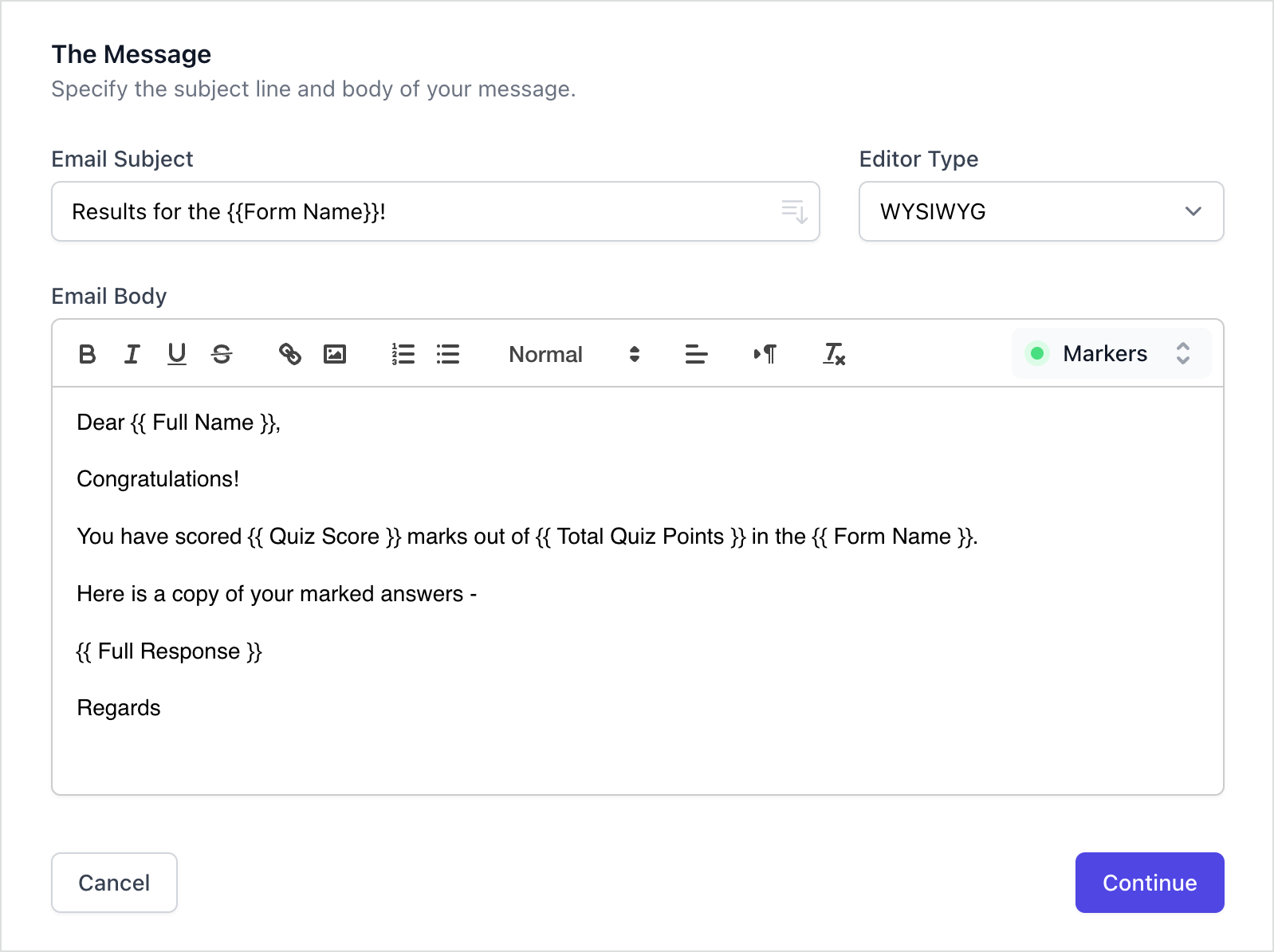
Klicka Continue för att gå vidare till Recipients-avsnittet.
I det här avsnittet kan du skicka e-postmeddelandet till alla formansvariga genom att kryssa
Notify Form Respondent alternativet, eller du kan skicka e-postmeddelandet till flera personer genom att ange e-postadresserna
i To-, CC- och BCC-fältet.
För det här exemplet bör e-postmeddelandet skickas baserat på en villkor, det vill säga bara till de elever som
får över 25 poäng i kvizet, så låt oss kontrollera Send conditional notifications alternativet.
Definiera villkoret och e-postadressen i villkorsuppsättningen. Du kan lägga till flera e-postadresser genom att avgränsa dem med kommatecken. E-postfältet accepterar också dynamiska formulärfält så du kan skicka e-post till respondentens adress som de har angett i formuläret.
På liknande sätt kan du ställa in flera villkor och använda olika kriteriefilter för att dirigera meddelande e-posten.
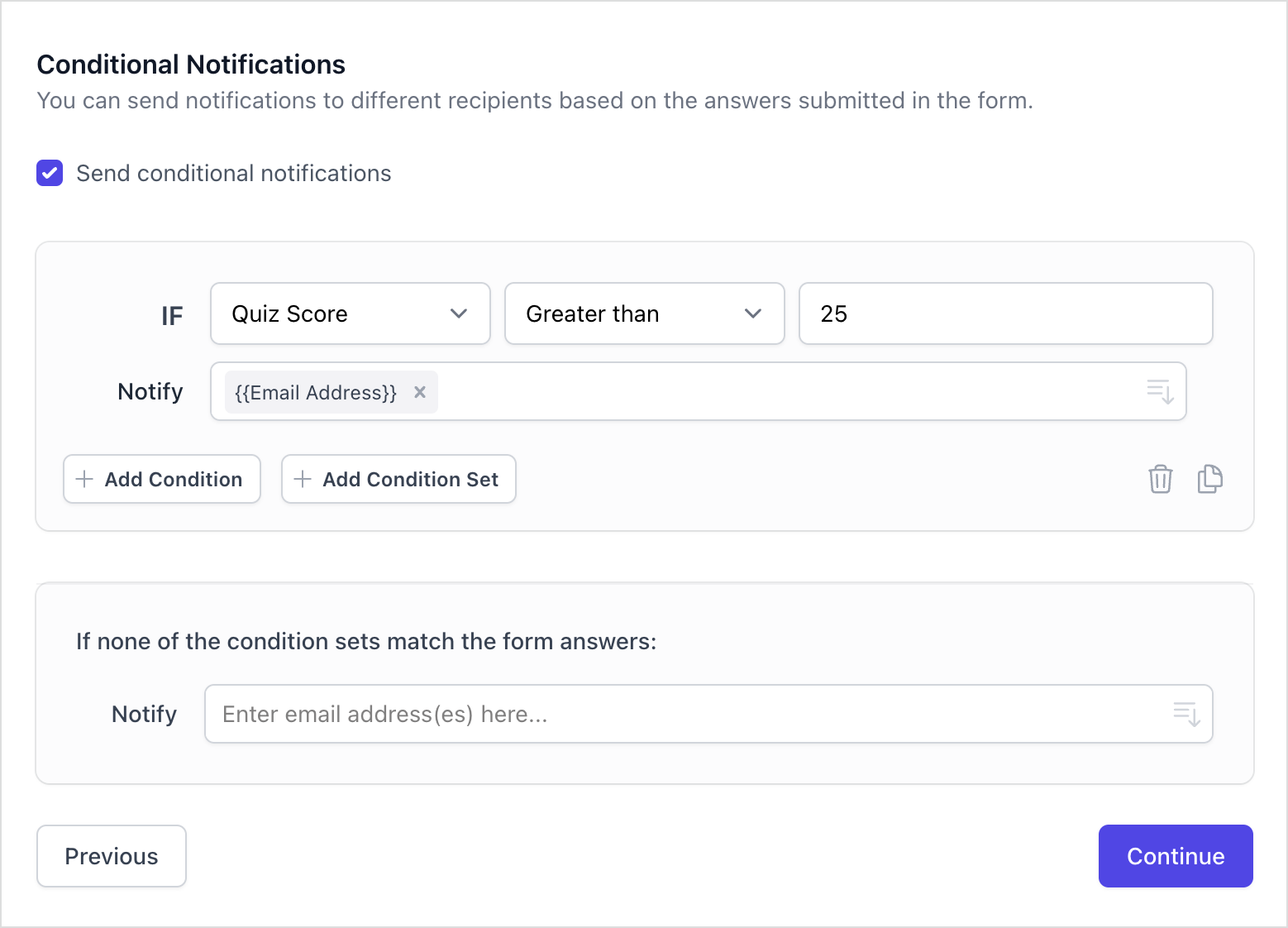
Klicka Continue för att gå vidare till det sista steget, vilket är PDF-avsnittet. Här kan du välja att
generera en anpassad PDF fil som innehåller
formulärets svar och bifoga filen med e-posten.
Som en skolledare kan du också vilja bifoga ytterligare studieresurser för eleverna. För att göra detta kan du spara dessa filer i din Google Drive och sedan bifoga dem i e-posten genom att bara klistra in Drive-länkarna i 'Enter Drive URLs' fältet.
Slutligen klickar du på Save & Continue för att spara arbetsflödet.
Define multiple workflows
Nu när vi har ställt in ett e-postmeddelande till elever som får över 25 poäng i kvizet, låt oss skapa ett annat arbetsflöde som skickar ett e-postmeddelande till föräldrarna till de elever som får under 25 poäng.
Du kan duplizera det första arbetsflödet och göra nödvändiga ändringar i e-postmeddelandeinnehållet och villkoren, eller du kan skapa ett nytt arbetsflöde från grunden.
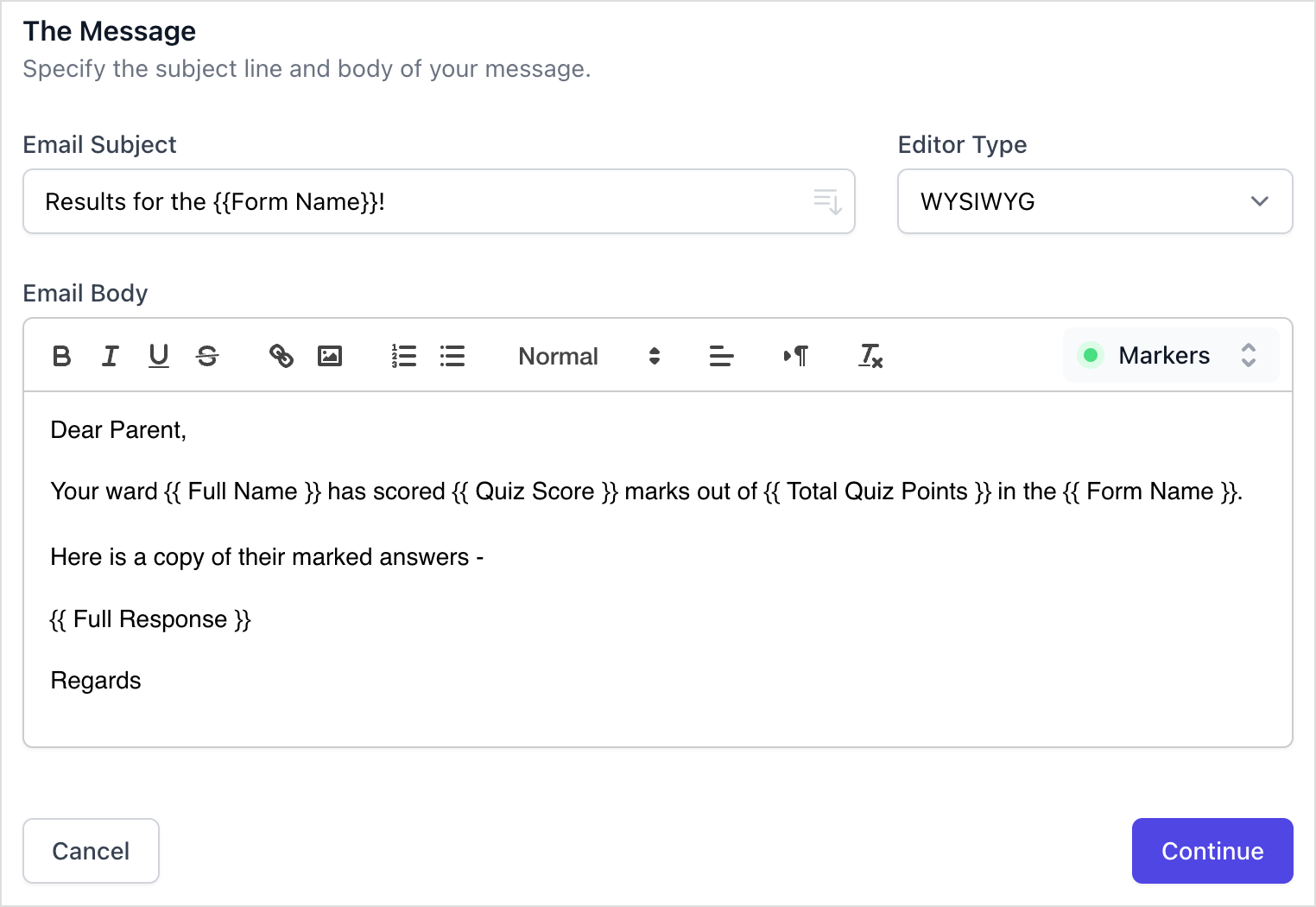
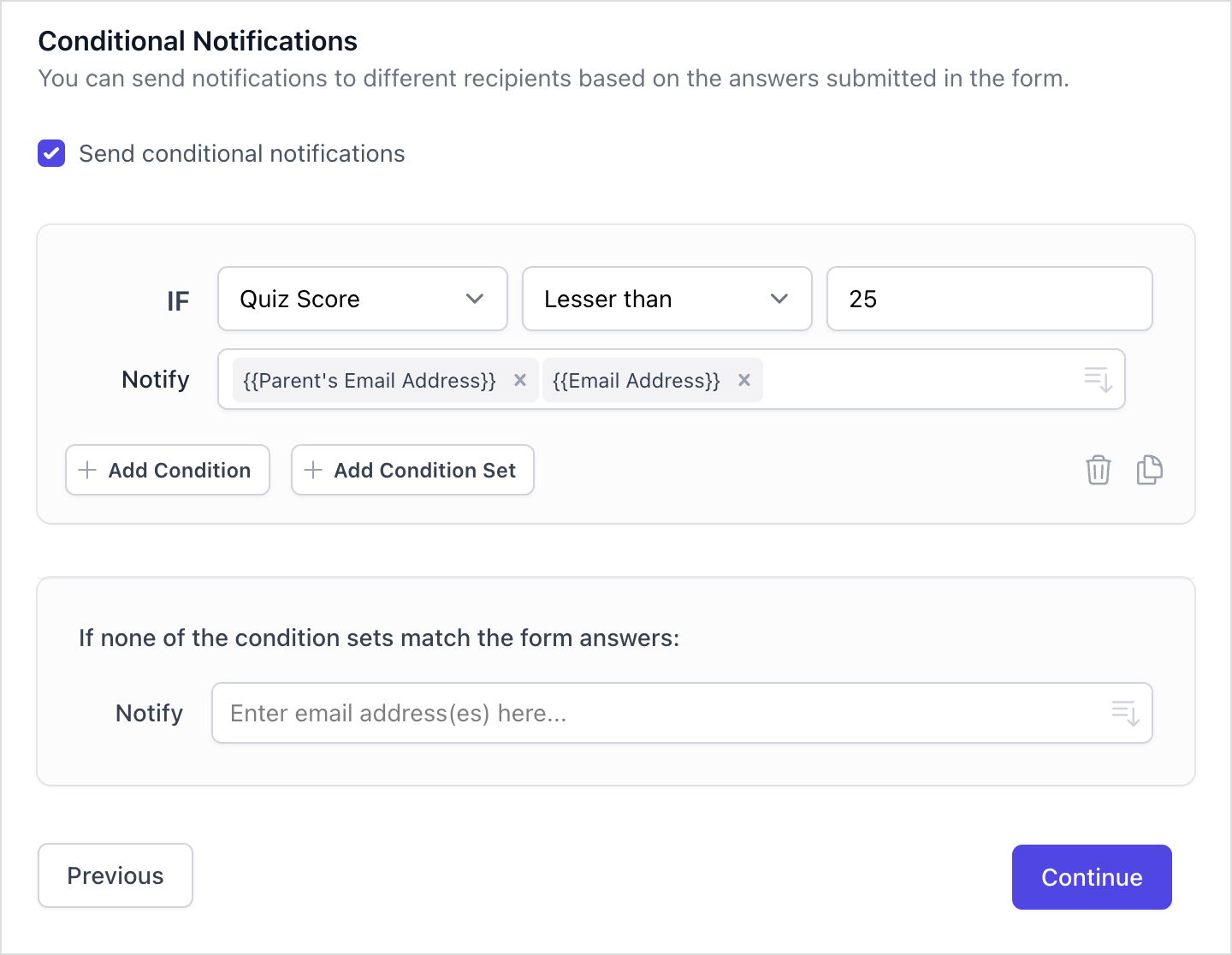
På liknande sätt kan du skapa flera e-postmeddelanden baserat på respondentens poäng i din Google Form Quiz. När du har definierat alla arbetsflöden kan du köra en test för att säkerställa deras funktionalitet genom att fylla i Google Form med exempeldata.
När du har skickat in formuläret går du till din Gmail inkorg eller skickade mapp och om arbetsflödet har ställts in korrekt, du bör se en kopia av e-postmeddelandet baserat på poängen du fick i kvizet.